Discordが「Update Failed」ループにはまって抜け出せない…
ボイスチャットツールの新定番となりつつある「Discord」ですが、トラブル関連の対応策など、海外のサイトにしか情報がなかったりすることが多々あるのが結構悩ましいんですよね。
この「Update Failed」ループに関してもよく起こりがちなトラブルの一つで、先日ボクのPCでも実際に遭遇してしまいました…。
対処法などについて日本語で詳しく解説しているサイトがあまりなかったため自分で色々と調査した結果をまとめてみましたのでご紹介していきたいと思います。
目次
Discordで「Update Failed」ループが終わらない…
まずはボクが遭遇した時の状況を簡単に説明しておきます。
いつも通りパソコンを立ち上げると同時にDiscordが起動すると、なにやらアップデートの確認が始まりました。
(Discordロゴがぐるぐる)
なんか時間かかってるなーと思いつつも他の作業をしていると、気づけばDiscordのウィンドウにこんな表示が…。
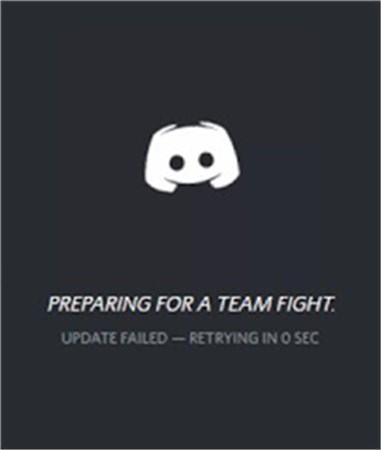
「Update Failed―Retrying in ○○ Sec」
どうやらアップデートがうまくいかなかったようで、数秒後に再チャレンジするとのことなんですが、なんどチャレンジしても失敗の表記が出て起動ができない状態に。
しばらく放置してみたものの一向にこのループから抜け出せないため、ネットなどを調べて色々と対処法を探ってみました。
Discordのアップデートが終わらない場合の対処法
上記のようなDiscordの「Update Failed」ループが終わらず、起動できない場合の対処法をまとめておきます。
Discordを完全に終了して再起動
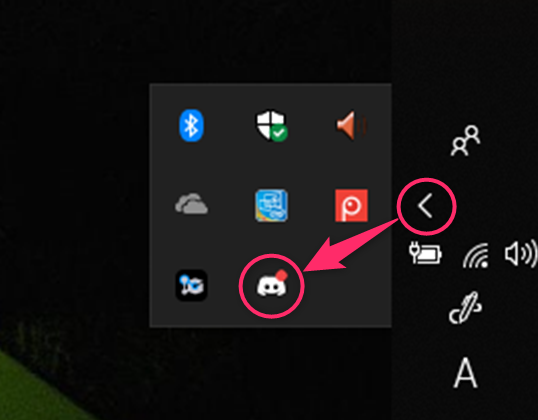
Discordって初期設定のままだと、アプリウィンドウを閉じても自動的にタスクバーに格納されるように設定されています。
なのでアプリを終了するつもりで右上の「×」をクリックしても、バックグラウンドで起動しっぱなしになってるんです。
その状態で何度付けたり消したりしても、完全にDiscord自体を終了したわけではないので、アプリの状態をリフレッシュすることができません。
以下の手順でDiscordアプリを一度完全に終了してみてください。
- Discordを起動した状態にしておく。
- タスクバーを開いて「」をクリックする。
- インジケーター内の「Discordアイコン」を右クリックする。
- 「Quit Discord」をクリックする。
これで一旦完全にDiscordを終了することができますので、改めて起動し直してみてアップデートが無事終わるか確認してみてください。
Discordを完全に削除して再インストール
Discordを再起動してみても改善しなかった場合、一度Discordを再インストールしてみることで状況が改善されるかもしれません。
ただし普通に「アンインストール>再インストール」とするだけでは、色んなファイルの残骸が残ってしまったままになるようなので、以下の手順で一旦Discord関連のファイルを完全に削除してみてください。
- 「+i」を同時押しして「Windowsの設定」を開く。
- 「アプリ>アプリと機能」を選択する。
- 「Discord」を選択して「アンインストール」をクリックする。
- 以下のフォルダを中のファイルごと全て削除する。 ※○○=ユーザー名
- 「C:\Users\○○\AppData\Roaming\discord」
- 「C:\Users\○○\AppData\Local\Discord」
- 「C:\Users\○○\AppData\Local\Temp\Discord Crashes」
- Discord公式サイトでインストーラーをダウンロードする。
- インストーラーを右クリックして「管理者として実行」でインストールする。
ちなみに「+r」を同時押しして「ファイル名を指定して実行」を開き、「%AppData%」と入力して「OK」をクリックすることで、簡単に「C:\Users\○○\AppData\Roaming」を表示することができるので活用してください。
これでDiscord関連ファイルを完全に削除した状態で再度インストールをし直すことができるので、基本的にアプリ側に不具合などがあった場合にはこの手順で改善するはずです。
一応アップデートの確認もしておく
無事Discordの「Update Failed」ループから抜け出せて起動にも問題ないようであれば、最後にDiscordのアップデートがきちんと済んでいるか確認しておきましょう。
ただ、ぱっと見てもDiscordのアップデートチェックってどこからするのか分かりにくいんですよね。(ボクもめちゃくちゃ探しました…)
一応アップデートの確認手順をご紹介しておきます。
- Discordを起動した状態にしておく。
- タスクバーを開いて「」をクリックする。
- インジケーター内の「Discordアイコン」を右クリックする。
- 「Check for Updates…」をクリックする。
アプリの終了方法と同様、タスクバー内の小さいアイコンメニューからアップデートの確認ができますので、今の状態が最新版になっているかどうか確認しておきましょ。
まとめ
今回はDiscordで「Update Failed」ループが終わらない場合の対処法について詳しくまとめてみました。
Discordは非常に便利で使いやすいんですが、詳しい日本語マニュアルなどがないため、トラブルの際に海外の情報なども調べてみる必要があるって点がちょっと大変なんですよね。
できる限りこういったDiscordのよくあるトラブルなどに関しては分かりやすくまとめていく予定ですので、少しでも参考にしていただければ嬉しく思います!













最近discがうまく起動できなくて困っていたのですが、このページを見て試したら無事起動することができました。
ありがとうございます!!!
いつもこちらのサイトでお世話になっています。
今回実は別なのですが 元メインPCがイベントビュアーのシステム41で再起動を繰り返すになり
新しくPCを買い替えたのですがたぶん電源ユニットなのだろうと思ったけれど ディスコード読み取りするだけでしばらく時間かかるのでもしかしてこいつ?とディスコードをアンインストールしたら
エラー41が止まりました。それともしかしたらゲーミングマウスとキーボードでも電源食ってるのだろうなぁとはいるのですが ディスコードで エラー41が起きなくなったのでディスコードについて色々調べ中でいます。